
Ерте ме, кеш пе, Android құрылғыларының әрбір пайдаланушысы құрылғының ішкі жады аяқталатын жағдайға тап болады. Қолданыстағы бағдарламаларды жаңартуға немесе жаңа қолданбаларды орнатуға тырысқанда, Play Market-те бос орын жеткіліксіз екендігі туралы хабарлама пайда болады, сізге мультимедиа файлдарын немесе кейбір қосымшаларды жою қажет.
Android қосымшаларын жад картасына тасымалдаңыз
Көптеген қосымшалар әдепкі бойынша ішкі жадқа орнатылады. Бірақ бәрі бағдарлама әзірлеушісін орнатуға арналған қай жерге байланысты болатынына байланысты. Сондай-ақ, болашақта қосымша мәліметтерді сыртқы жад картасына тасымалдауға болатын-болмайтындығын анықтайды.
Барлық қосымшаларды жад картасына беруге болмайды. Алдын ала орнатылған және жүйелік қосымшалар болып табылатындарды, ең болмағанда, түбірлік құқықтар болмаған кезде жылжыту мүмкін емес. Бірақ жүктелген қосымшалардың көпшілігі «жылжуға» жақсы шыдайды.
Тасымалдауды бастамас бұрын, жад картасында жеткілікті бос орын бар екеніне көз жеткізіңіз. Егер сіз жад картасын алып тастасаңыз, оған жіберілген бағдарламалар жұмыс істемейді. Сондай-ақ, сіз оған бірдей жад картасын салсаңыз да, қолданбалардың басқа құрылғыда жұмыс жасауын күтпеңіз.
Бағдарламалар толығымен жад картасына берілмегенін есте ұстаған жөн, олардың кейбіреуі ішкі жадта қалады. Бірақ массасы қажетті мегабайттарды босатып, қозғалады. Қосымшаның портативті бөлігінің мөлшері әр жағдайда әр түрлі болады.
1 әдіс: AppMgr III
Тегін AppMgr III қосымшасы (App 2 SD) өзін бағдарламаларды жылжыту мен жоюдың ең жақсы құралы ретінде көрсетті. Қосымшаның өзі картаға да ауыса алады. Оны игеру өте қарапайым. Экранда тек үш қойынды көрсетіледі: «Жылжымалы», «SD картасында», «Телефонмен».
Google Play-де AppMgr III жүктеп алыңыз
Жүктегеннен кейін келесі әрекеттерді орындаңыз:
- Бағдарламаны іске қосыңыз. Ол автоматты түрде қосымшалар тізімін дайындайды.
- Қойындыда «Жылжымалы» Тасымалдау үшін қолданбаны таңдаңыз.
- Мәзірден таңдаңыз Қолданбаны жылжыту.
- Операциядан кейін қандай функциялар жұмыс істемеуі мүмкін болатын экран пайда болады. Егер жалғастырғыңыз келсе, тиісті түймені басыңыз. Келесі таңдаңыз «SD картасына жылжыту».
- Барлық қосымшаларды бірден жіберу үшін экранның жоғарғы оң жақ бұрышындағы белгішені нұқып, дәл осындай атаумен элементті таңдау керек.



Тағы бір пайдалы функция - бағдарлама кэшін автоматты түрде тазарту. Бұл әдіс кеңістікті босатуға да көмектеседі.
2-әдіс: FolderMount
FolderMount - кэшпен бірге қосымшалардың толық берілуіне арналған бағдарлама. Онымен жұмыс істеу үшін сізге РОТ құқықтары қажет. Егер бар болса, сіз тіпті жүйелік қосымшалармен жұмыс жасай аласыз, сондықтан қалталарды мұқият таңдауыңыз керек.
Google Play-де FolderMount жүктеп алыңыз
Қосымшаны пайдалану үшін мына нұсқауларды орындаңыз:
- Іске қосылғаннан кейін бағдарлама алдымен түбірлік құқықтардың бар-жоғын тексереді.
- Белгішені нұқыңыз "+" экранның жоғарғы бұрышында орналасқан.
- Алаңда «Аты» бергіңіз келетін қосымшаның атын жазыңыз.
- Кезекте «Дереккөз» қолданбаның кэш қалтасының мекенжайын енгізіңіз. Әдетте, ол мына жерде орналасқан:
SD / Android / obb / - «Кездесу» - кэшті көшіргіңіз келетін қалта. Осы мәнді орнатыңыз.
- Барлық параметрлер көрсетілгеннен кейін, экранның жоғарғы жағындағы құсбелгіні нұқыңыз.


3-әдіс: sdcard-қа өту
Ең оңай жолы - SDCard-қа көшу бағдарламасын пайдалану. Пайдалану өте оңай және бар-жоғы 2,68 МБ алады. Телефондағы қолданба белгішесі шақырылуы мүмкін Жою.
Жүктеу Google Play-де SDCard-қа жылжу
Бағдарламаны пайдалану келесідей:
- Сол жақтағы мәзірді ашып, таңдаңыз «Картаға жылжыту».
- Бағдарламаның жанындағы құсбелгіні қойып, шерту арқылы процесті бастаңыз «Жылжыту» экранның төменгі жағында
- Қозғалыс процесін көрсететін ақпараттық терезе ашылады.
- Кері процедураны таңдау арқылы орындауға болады «Ішкі жадқа жылжу».



4-әдіс: тұрақты құралдар
Жоғарыда айтылғандардың бәріне қосымша, операциялық жүйенің кіріктірілген құралдарын беруге тырысыңыз. Мұндай мүмкіндік тек Android 2.2 немесе одан жоғары нұсқасы орнатылған құрылғыларға ғана беріледі. Бұл жағдайда сізге келесі әрекеттерді орындау керек:
- Өту «Параметрлер», бөлімді таңдаңыз «Қосымшалар» немесе Бағдарлама реттеушісі.
- Тиісті қосымшаны нұқу арқылы сіз батырманың белсенді немесе белсенді еместігін көре аласыз «SD картасына аудару».
- Оны басқаннан кейін жылжу процесі басталады. Егер түйме белсенді болмаса, онда бұл функция осы қолданба үшін қол жетімді емес.


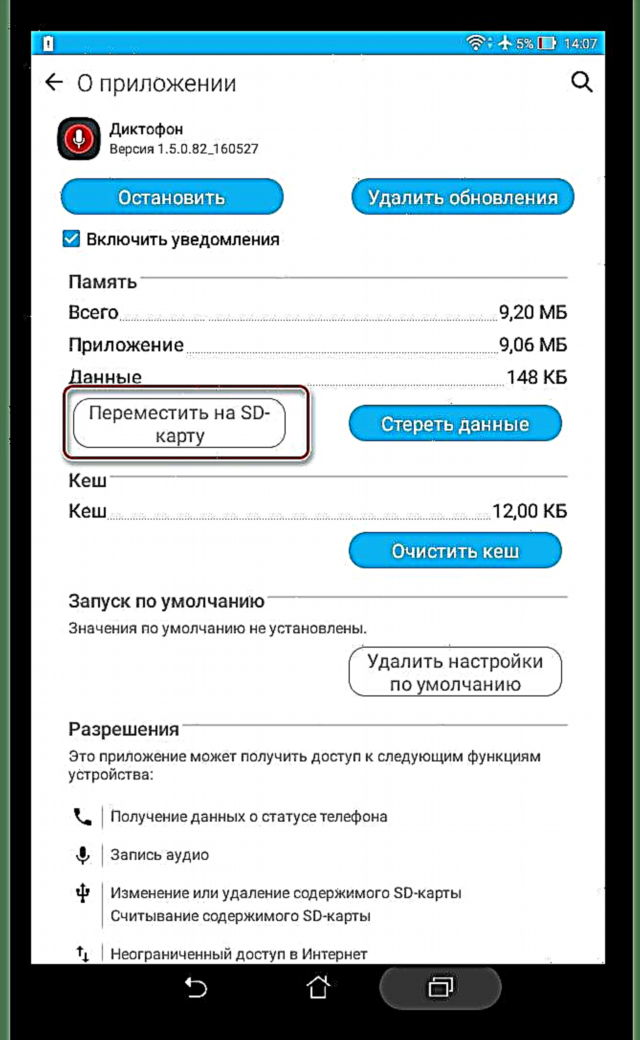
Бірақ егер Android нұсқасы 2.2-ден төмен болса немесе жасаушы қозғалу мүмкіндігін қамтамасыз етпесе ше? Мұндай жағдайларда, біз бұрын айтқан үшінші тарап бағдарламалық жасақтамасы көмектесе алады.
Осы мақаладағы нұсқауларды қолдана отырып, қосымшаларды жад картасына және одан оңай ауыстыруға болады. ROOT-құқықтың болуы одан да көп мүмкіндіктер береді.
Сондай-ақ қараңыз: смартфонның жадын жад картасына ауыстыру жөніндегі нұсқаулық











